Wordpress 网站搭建及性能监控方法详解!
前言
说到 Wordpress,大家往往想到的是博客,其实,如今的 WordPress 已经成为全球使用量最多的开源 CMS 系统。并且,如果你有一定的技术基础稍加改动,就可以搭建出新闻网站、企业网站、电影网站,甚至是商城系统等。据维基百科两年前的统计,已经有超过 2 千万的网站使用了 Wordpress 搭建自己的系统。
Wordpress 官网上有这么一句话:WordPress is both free and priceless at the same time。
说到价格无法衡量,有这么个真实的笑话:南非政府投入了四千万南非兰特(约合人民币 2740 万)重新设计政府网站,与一位承包商签署了三年合同,最后得到了一个 WordPress 网站+ 40 美元主题。
本文主要向大家介绍如何快速大家 Wordpress 网站以及对WordPress 网站前端页面性能监控优化的方法。
干货满满,诚意十足!
一.快速搭建 Wordpress 站点
-
下载安装 XAMPP (傻瓜式安装,安装时找一个自己能定位得到的文件夹);
-
启动 Apache 和 Mysql ,如下图所示,然后在浏览器中输入:http://localhost/phpmyadmin/ , 进入数据库管理界面,点击「数据库」,输入数据库名:wordpress(可自定义),数据库格式选择:「utf8 _ general _ ci」,链接校对选择:utf8 _ unicode _ ci,然后创建数据库。


-
下载 Wordpress,然后解压至 XAMPP 安装目录下的 「htdocs」 文件夹下,将 wordpress/wp-config-sample.php 重命名为 wordpress/wp-config.php,然后用记事本打开,进行如下三处修改:修改数据库名称 「database _ name _ here」为你的数据库名,在本例中是 wordpress,修改数据库用户名「username _ here」为 root,修改数据库密码为空,就是把「password _ here」删除,然后保存
-
在浏览器中输入:http://localhost/wordpress/ ,你应该可以看到如下设置页面!

-
在这个设置页面设置站点标题,登陆用户名,密码即可,保存之后进入 Wordpress 登录界面,登陆成功进入 Wordpress 管理界面

这样,一个最基本的 Wordpress 站点就部署成功了,下面给大家介绍一个对于 Wordpress 模板的站点非常适用的性能监控工具——「Browser Insight」。
二.Wordpress 性能监控工具重点功能介绍
没错,本文的主题确实是打广告!但是小编并不觉得羞耻,好的东西为什么不推荐给大家?大家有需求就去试下,有什么坏处么?用着开心的话,付不付费再说,推荐给朋友不过分吧?
闲话少说,我们继续看······
1.主题优化
Wordpress 的一大特色就是具有丰富的主题,不同的主题页可能导致页面的加载时间不一致,其原因是每个主题都使用了大量的 JS 、图片或者 css 文件等,如果你怀疑主题导致了性能问题,可对该主题进行性能测试。
WordPress 的好处之一也就在于其可编辑,Browser Insight 可以帮助前端人员分析 页面资源加载耗时,就像下图这样的,会大大的方便前端优化人员的工作。

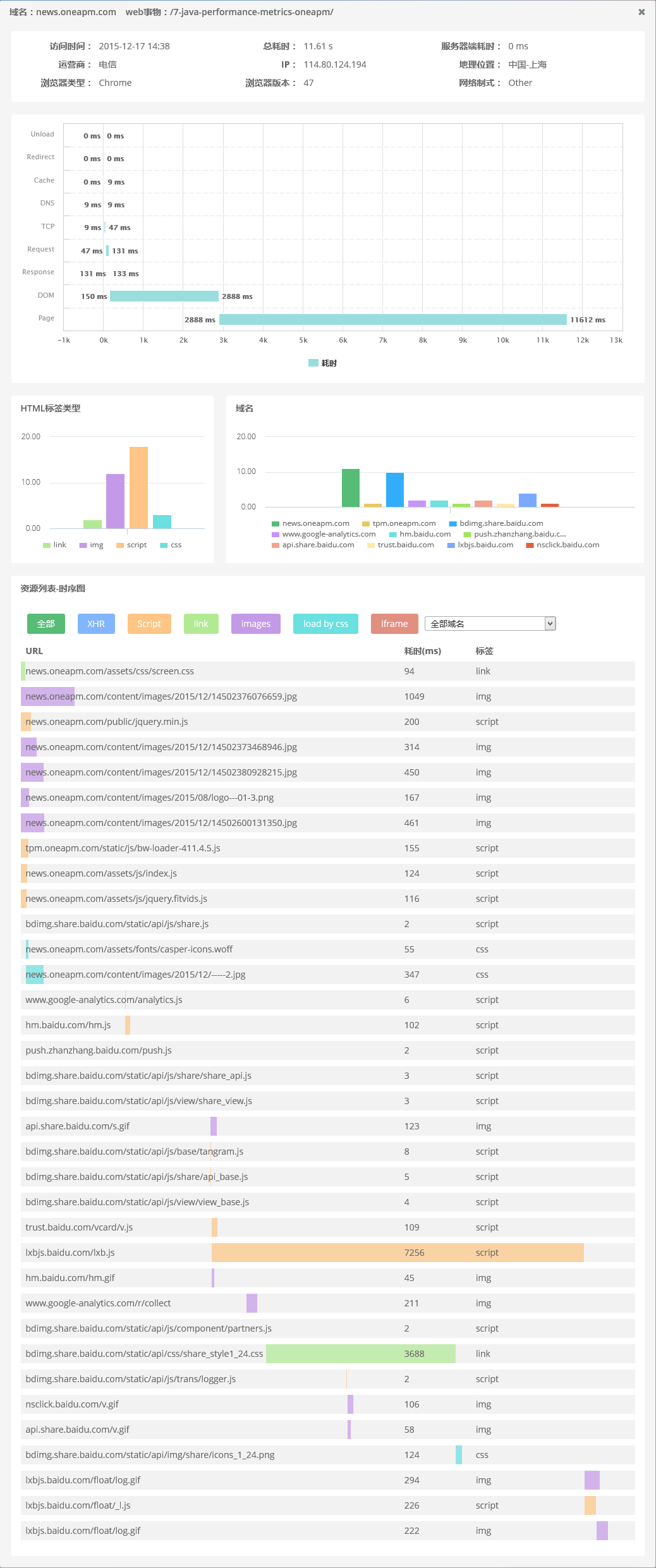
2.DNS、TCP耗时
DNS、TCP 耗时是大多数网站都比较关心的问题,Browser Insight 为使用者提供 TCP 耗时以及 DNS 资源监控,并且之后还会继续深化这个功能。


CDN 资源监控还有很详细的设备监控以及各种统计,值得各位尝试下。

3.多维度的统计分析
除了上面图中看到的 PV 统计之外,Browser Insight 还为使用者提供了多个维度的统计分析。
首先是从多个角度查看的页面响应时间分布图,毕竟一个网站没有必要达到每次响应都尽善尽美,尽可能多的保证用户体验就可以了。

然后从用户特性角度讲,Browser Insight 提供了丰富的维度,从访客地域一直到访问设备等多个角度。

各个网站对于其下的不同域名的重视也在 Browser Insight 的考虑范围内,访问域名功能能让使用者对自己站点下的不同域名的响应时间、吞吐量、时间百分比一目了然,进而进行定向的优化。

4.支持多个访问的接入方式
我们都知道,现在大多数的访问以移动端为主,例如:微信、移动端浏览器等。Browser Insight 不但能可以采集 PC 端的数据,还支持微信页面、安卓 webview 以及移动端浏览器的页面。
这样的工具,难道你不心动?!
三.Wordpress 部署 Browser Insight 方法
那么问题来了,如此多维度契合 Wordpress 甚至大部分前端页面的工具,如何部署到 Wordpress 主题上面呢?
-
登录 OneAPM Browser Insight,创建一个账号,如下图。
-
在Bi界面中点击右上角添加,输入您想取的任何应用名字,然后复制生成的代码。
-
登录 Wordpress 管理界面,找打「外观」、「编辑」,如下图位置,进入主题编辑功能

-
在外观编辑页面的右侧找到页眉,如下图,然后点击进入页眉代码页

-
如下图所示,将上面复制的 Bi 代码粘贴到页眉的相应位置就可以了

接下来,您就可以登录 OneAPM 的 Browser Insight 查看上面介绍过的各个数据啦~
而且,Browser Insight 正在做插件部署方法哦,这个之后也会介绍给大家~
四.总结
现代的网站服务器与网站不断发展,越来越多地依赖于诸多组件,WordPress 因为其特点被广泛应用于各种网站、博客之中,所以对其有优化需求的用户也非常之多。
本篇文章主要向大家介绍 Browser Insight 这款工具,确实是有打广告的嫌疑,但是将好的东西分享给大家,小编问心无愧。衷心希望本文能帮助读者创建速度更快、响应更迅速的 WordPress 网站。
Browser Insight 是一个基于真实用户的 Web 前端性能监控平台,能够帮大家定位网站性能瓶颈,网站加速效果可视化;支持浏览器、微信、App 浏览 HTML 和 HTML5 页面。想阅读更多技术文章,请访问 OneAPM 官方技术博客。
本文转自 OneAPM 官方博客




